Uživatelé Windows jistě znají klávesu PrtSc - Print Screen, kterou lze použít pro zachycení celé obrazovky, popřípadě kombinaci kláves Alt + PrtSc pro zachycení aktivního okna. Zachycený obraz je uložen do schránky - clipboardu, a pro jeho prohlédnutí popřípadě editaci ho musíte vložit do jiného programu.
Uživatelé webového prohlížeče Chrome možná znají Screen Capture - jednoduchou aplikaci, která umí zachytit nejen obsah jakékoliv webové schránky, ale i plochu obrazovky, s možností uložení obrázku do počítače nebo přímo do webových alb Picasa.
Co umí Screen Capture zachytit
Screen Capture je ve verzi 5.0.3 z 29. červen 2011 dostupný v angličtině, němčině, francouzštině, ruštině, polštině a zjednodušené čínštině. Jak ukazuje menu anglické verze, Screen Capture umí:
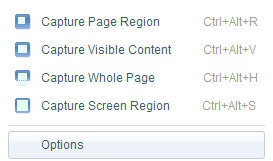
Zachytit výřez stránky - Capture Page Region
Zachytit viditelnou část - Capture Visible Content
Zachytit celou stránku - Capture Whole Page
Zachytit výřez obrazovky - Capture Screen Region
Zachytit viditelnou část - Capture Visible Content
Zachytit celou stránku - Capture Whole Page
Zachytit výřez obrazovky - Capture Screen Region
V nabídce Možnosti - Options může uživatel měnit nastavení programu.

Nastavení kvality zachyceného obrázku:
Ztrátový JPEG nebo Bezztrátový PNG
Nastavení ukládání obrázku:
Výchozí složka pro ukládání
Automatické ukládání
Nastavení klávesových zkratek:
Editační funkce Screen Capture
Program Screen Capture nabízí kromě zachycení i několik užitečných nástrojů umožňujících například ohraničit oblast, doplnit text nebo přidat šipku.
Možnosti uložení, sdílení, kopírování a tisku
Další zajímavou vlastností programu je vedle možnosti uložení zachyceného obrázku na disk také možnost jeho přímého uložení do webových alb Picasa. Tuto volbu najdete v nabídka Sdílet - Share.
Budete-li chtít obrázek vložit do jiné aplikace, jednoduše si ho pomocí funkce Kopírovat - Copy nejdříve zkopírujte do schránky a pak vložte. Pod rozbalovacím tlačítkem vpravo se také nachází volba Tisknout - Print.
Informace
V diskuzích k programu Screen Capture se občas objevuje připomínka, že sdílení a ukládání obrázků do webových alb Picasa není funkční. K této zdánlivé nefunkčnosti dochází v případech, kdy se v Gmail adrese, kterou uživatel používá k přihlášení do webových alb Picasa objeví ve jménu tečka - tedy například Jmeno.Prijmeni@Gmail.com. Protože tečka v Gmail adrese je pouze jakýmsi optickým oddělovačem, doporučení, které tuto nefunkčnost většinou vyřeší, zní - přihlásit se do svého účtu bez tečky, tedy jako JmenoPrijmeni@Gmail.com.
V diskuzích k programu Screen Capture se občas objevuje připomínka, že sdílení a ukládání obrázků do webových alb Picasa není funkční. K této zdánlivé nefunkčnosti dochází v případech, kdy se v Gmail adrese, kterou uživatel používá k přihlášení do webových alb Picasa objeví ve jménu tečka - tedy například Jmeno.Prijmeni@Gmail.com. Protože tečka v Gmail adrese je pouze jakýmsi optickým oddělovačem, doporučení, které tuto nefunkčnost většinou vyřeší, zní - přihlásit se do svého účtu bez tečky, tedy jako JmenoPrijmeni@Gmail.com.
Instalace Screen Capture
Rozšíření webového prohlížeče Chrome si můžete nainstalovat z internetového obchodu Chrome
Související články
Dokumenty Google v režimu offline
Vyzkoušejte Gmail v režimu offline
Vyzkoušejte Kalendář Google v režimu offline
Všechny články na téma Google Chrome.
Související odkazy
Screen Capture v internetovém obchodě Chrome Web Store
Google Group - chrome-screen-capture - issue 132
Google Group - chrome-screen-capture - issue 142
Wikipedia - Screenshot












